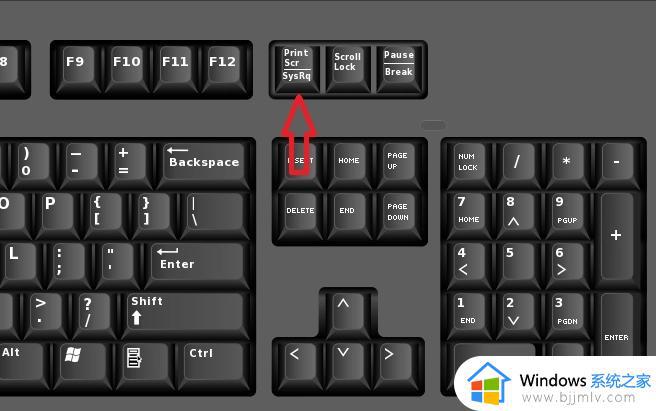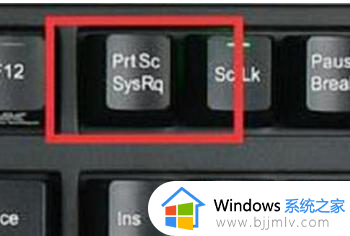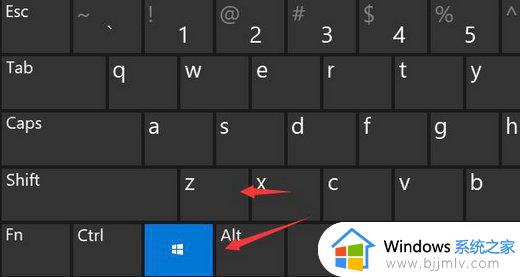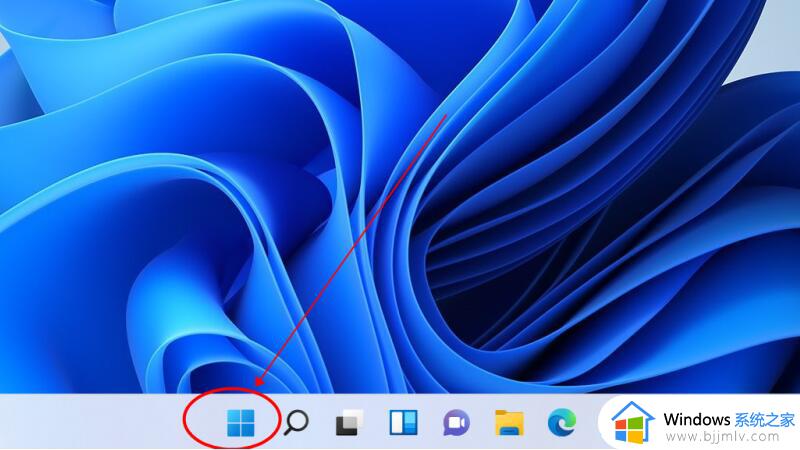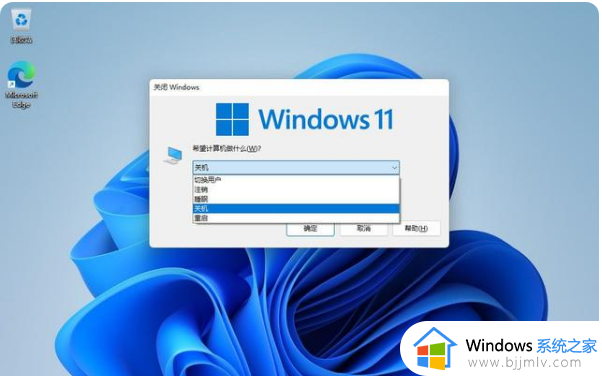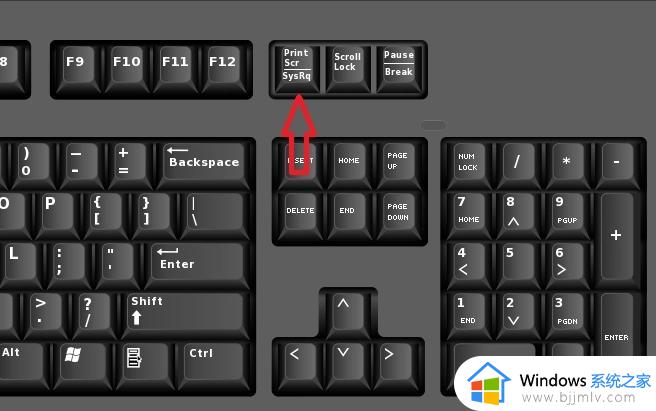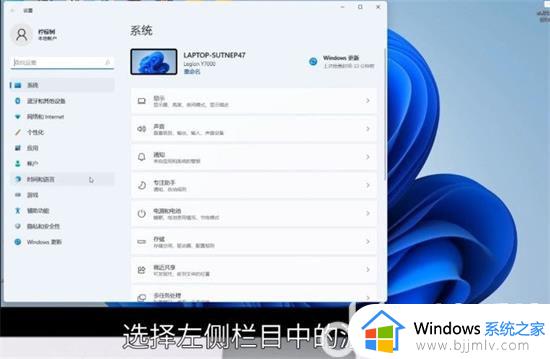win11快捷锁屏键是什么 windows11一键锁屏快捷键介绍
我们如果要暂时离开电脑的话,为了保证电脑安全就会对其进行锁屏操作,因为win11系统界面有了很大的改变,所以锁屏的位置很多人都找不到,其实我们可以通过锁屏快捷键来操作,那么win11快捷锁屏键是什么呢?带着这个问题, 本文给大家介绍一下windows11一键锁屏快捷键的方法吧。
具体步骤如下:
1、同时按住键盘【win+L】;

2、同时按【Ctrl+Alt+Delete】组合键,然后再按下【alt+k】就能锁定计算机了。
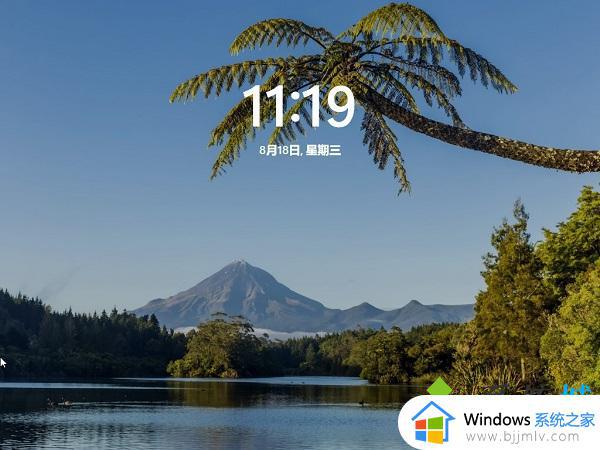
3、除了快捷键,还有一种方法也可以进行屏幕锁定,操作步骤如下:
打开开始菜单,点击左侧栏的头像,选择锁定即可锁屏,如下图:
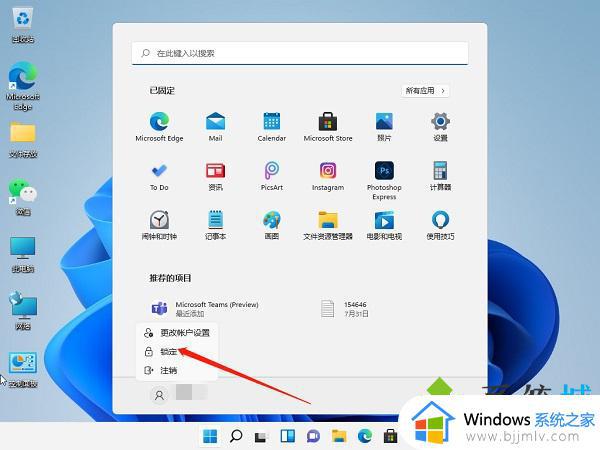
使用锁屏的前提是设置锁屏密码,不然锁住了也能被别人轻易打开,具体操作如下:
1、点击桌面的【开始菜单】,点击进入【设置】选项。
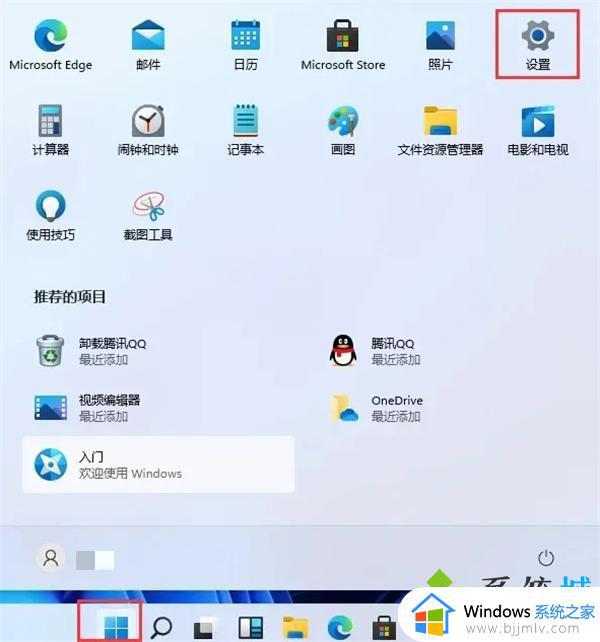
2、找到【账户】选项点击进入。
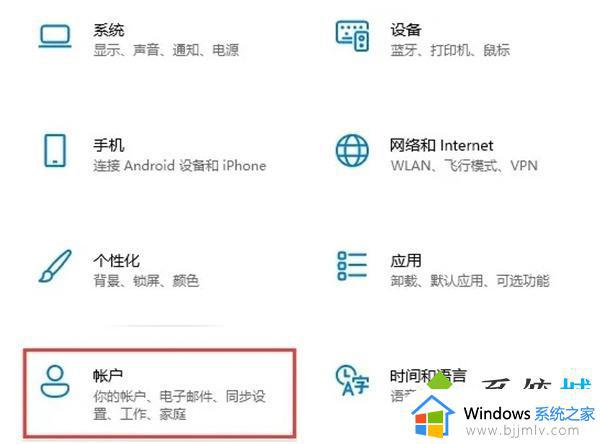
3、在账户选项中点击【登录选项】,然后点击右边的【PIN】选项即可。
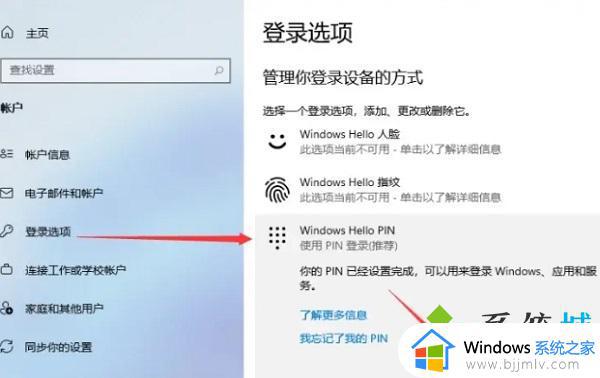
4、然后设置密码点击确定即可。
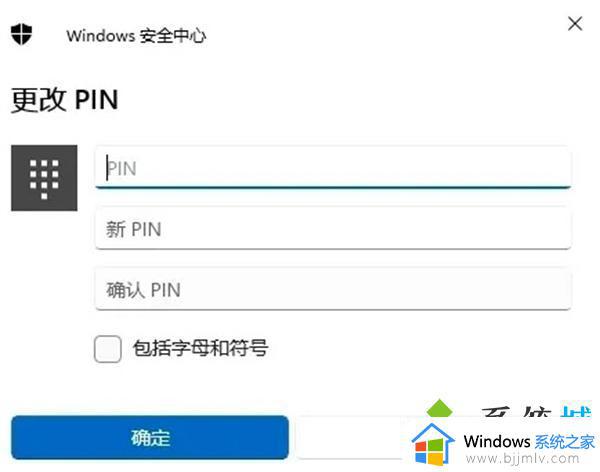
上述给大家介绍的就是win11快捷锁屏键的详细操作方法,有需要的用户们可以参考上述方法来进行操作,希望帮助到大家。